خوش آموز درخت تو گر بار دانش بگیرد، به زیر آوری چرخ نیلوفری را
11 راه برای باز کردن task manager در ویندوز 10 و 11
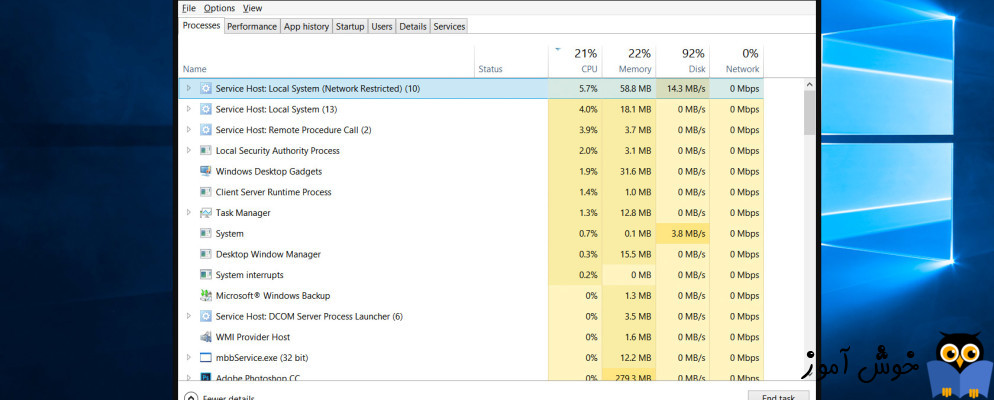
Task Manager در ویندوز 10 و 11 نه تنها وظیفه از بین بردن برنامه های غیرمعمول استفاده می شود، بلکه برای مانیتور کردن performance، مشاهده سرویس های در حال اجرا، app history، فعال و غیر فعال کردن برنامه های startup مورد استفاده قرار می گیرد. اکثر کاربران کامپیوتر با فشردن کلیدهای ترکیبی Ctrl + Shift + ESC از کیبورد و یا راست کلیک روی Task bar کنید و گزینه Task manager را انتخاب کنید. در این مقاله قصد داریم خدمت شما عزیزان اجرای Task manager سیتم عامل ویندوز 10 را به 11 روش آموزش دهیم.

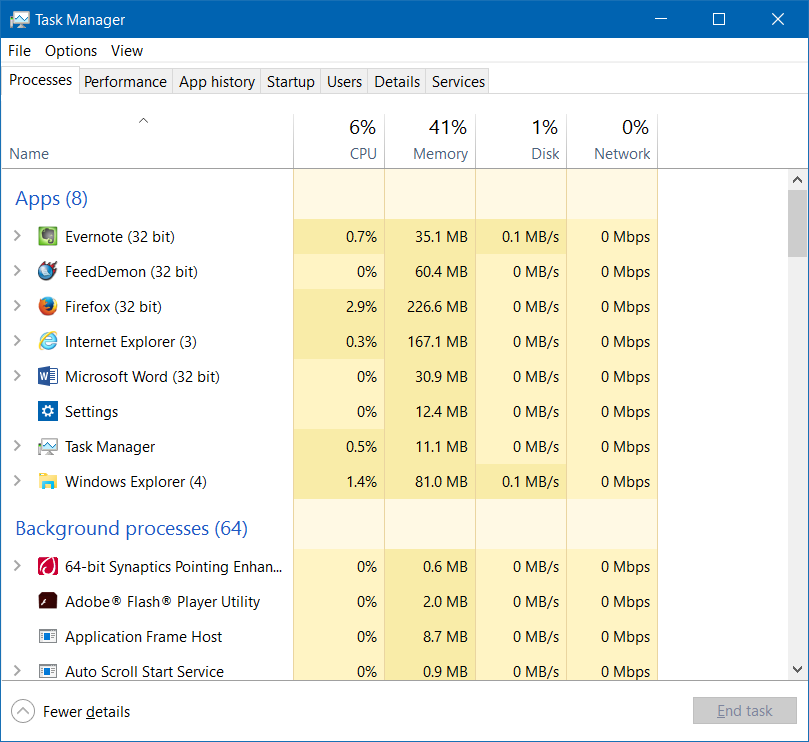
روش اول را که بالاتر هم توضیح دادیم که کافیست روی Taskbar ویندوز 10 خود کلیک راست کنید و از منوی ظاهر شده، آیتم Task manager را انتخاب کنید.
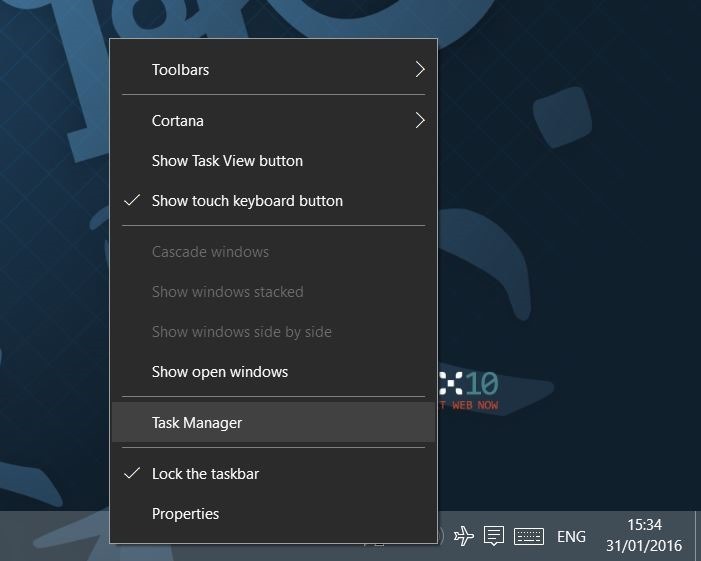
در روش دوم شما کلیدهای ترکیبی Ctrl + Shift + Esc را همزمان از کیبورد فشار دهید. اگر شما به جای ماوس، عادت دارید که از صفحه کلید فقط استفاده کنید این بهترین روش باز کردن Task manager است.
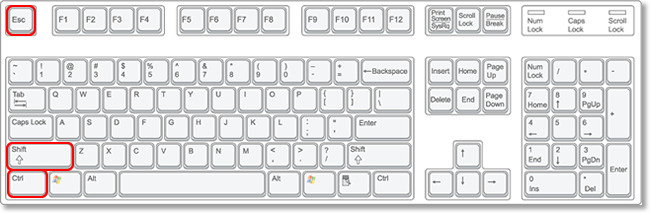
روش سوم که یک راه دیگر برای سریع باز کردن Task Manager است کافیست روی دکمه start کلیک راست کنید و یا کلیدهای ترکیبی Windows key + X را همزمان از کیبورد بفشارید و از منوی ظاهر شده، گزینه Task Manager را انتخاب کنید.
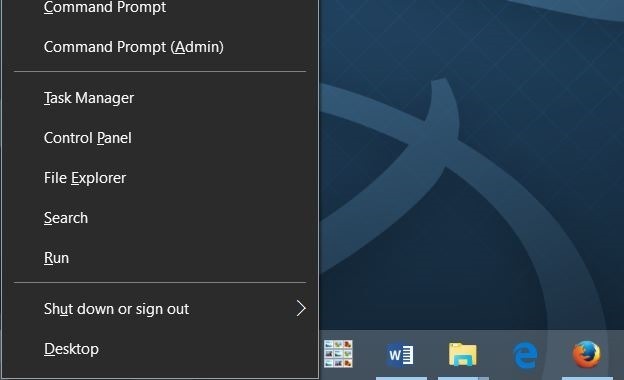
در روش چهارم شما می توانید Task Manager را از پنجره Run باز کنید. کافیست کلیدهای ترکیبی Windows key + R را همزمان از کیبورد فشار دهید تا Run باز شود و در آنجا عبارت Taskmgr را تایپ و Enter کنید تا Task Manager باز شود.
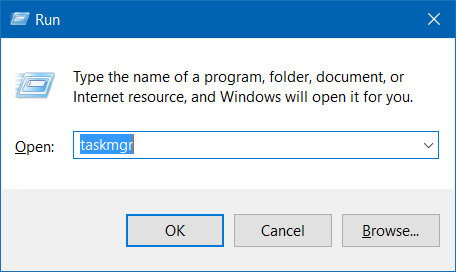
در روش پنجم برای باز کردن Task Manager کافیست که به قسمت Search ویندوز کلیک کنید و یا کلیدهای ترکیبی Windows key + q را همزمان از کیبورد فشار دهید و عبارت Task Manager و T M را تایپ کنید. خواهید دید که در نتایج جستجو Task Manager لیست خواهد شد.
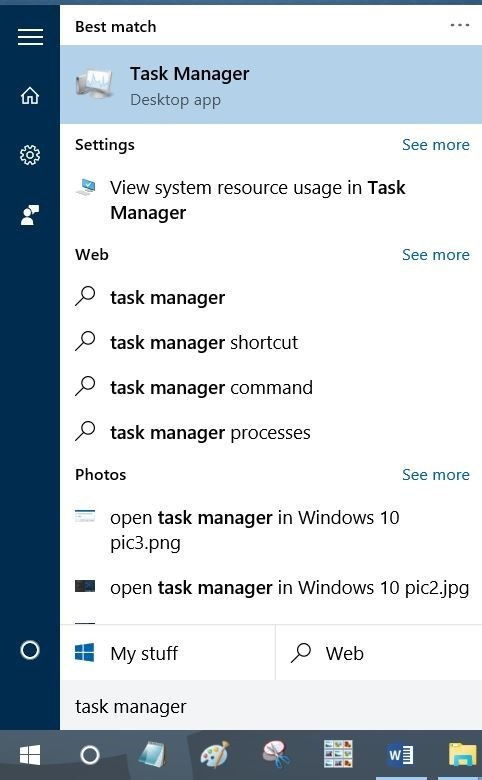
در روش ششم، باید Command Prompt را اجرا کنید. سپس در آن عبارت Taskmgr و یا taskmgr.exe را وارد کرده و Enter کنید. بدین طریق هم می توانید Task Manager را اجرا کنید.
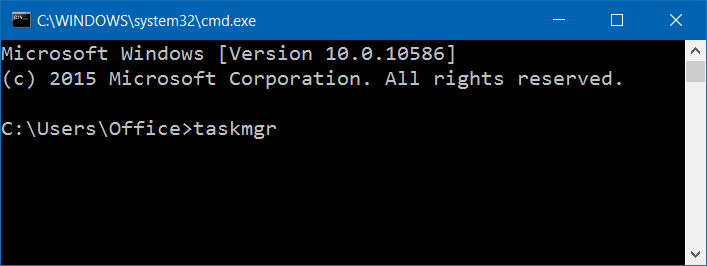
در روش هفتم برای باز کردن Task Manager، از منوی Start انجام می شود. پس منوی Start را باز کنید و سپس All apps را انتخاب کنید و در لیست پوشه هایی که در این قسمت قرار دارند پوشه Windows System را کلیک کنید. در نهایت، روی Task Manager کلیک کنید تا باز شود.
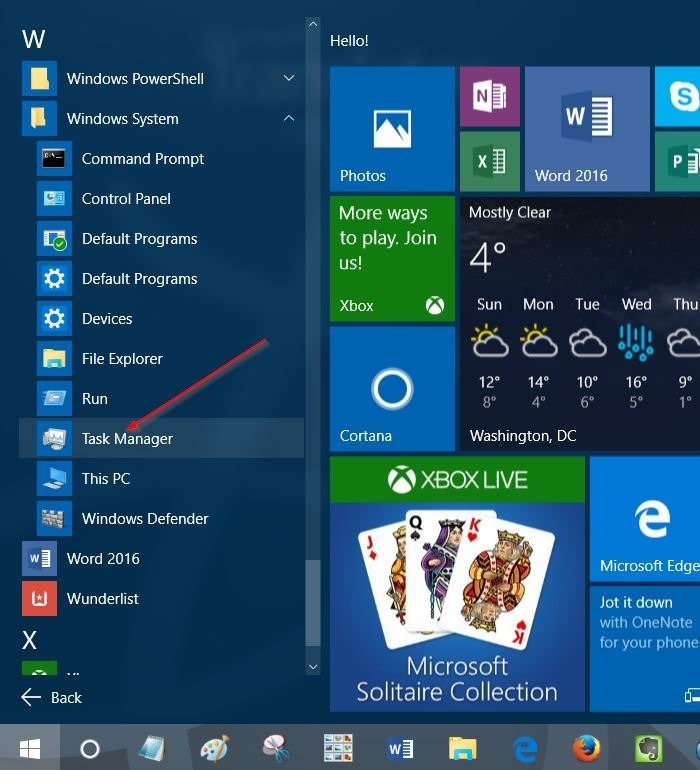
تعداد بسیاری کمی از کاربران از این موضوع اطلاع دارند که می توان Task manager را از Control panel هم باز کرد.
در روش هشتم می خواهیم که از Control panel پنجره task manager را باز کنیم. روی منوی استارت کلیک راست کنید و از منوی ظاهر شده control panel را کلیک کنید سپس در گنجره مربوط به کنترل پنل در قسمت Search در بالای پنجره کلیک کنید و عبارت Task manager را تایپ کنید. همانطور که در تصویر زیر هم می بینید در قسمت System میت وانید Task manager را اجرا کنید.
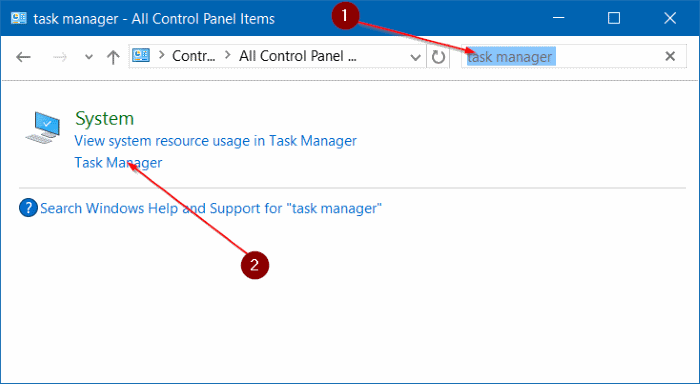
روش نهم، اجرای Task Manager از طریق PowerShell
کافیست در قسمت Search ویندوز کلیک کنید و عبارت PowerShell را تایپ کنید و از لیست جستجو PowerShell را انتخاب کنید. با باز شدن آن، عبارت Taskmgr را وارد کرده و Enter کنید. بدین ترتیب Task manager اجرا می شود.
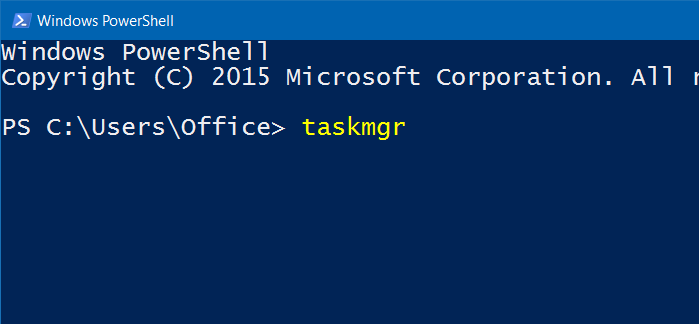
در روش دهم، کلیدهای ترکیبی Alt+Ctrl+Delete را همزمان از کیبورد فشار دهید و در پنجره آبی ظاهر شده، Task manager را انتخاب کنید.
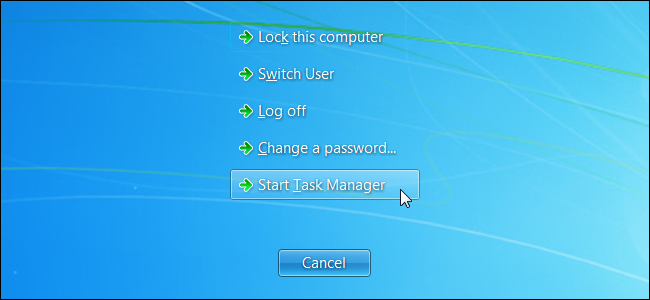
و در آخرین روش، درایو C یا همان درایوی که سیستم عامل ویندوز 10 جاری سیستم شما در آن نصب است را باز کنید و به پوشه Windows و سپس به System 32 وارد شوید. سپس در اینجا آیکون فایل اجرایی Taskmgr را با دابل کلیک اجرا کنید همانطور که می بینید Task manager اجرا می شود.
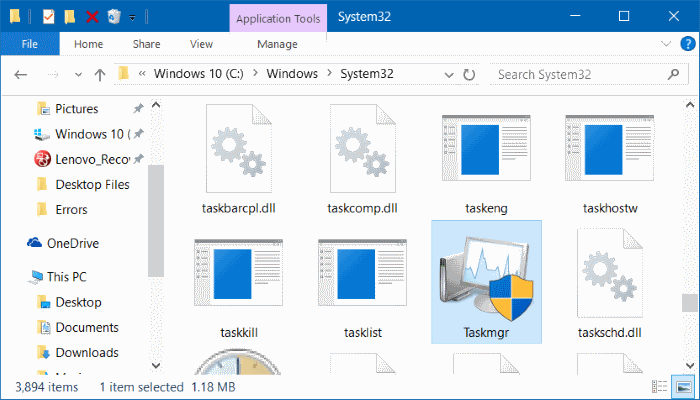
رفع ارور Windows cannot find taskmgr.exe
باز کردن Task Manager روی یک تب خاص
کپی Details یک فرآیند در Task manager

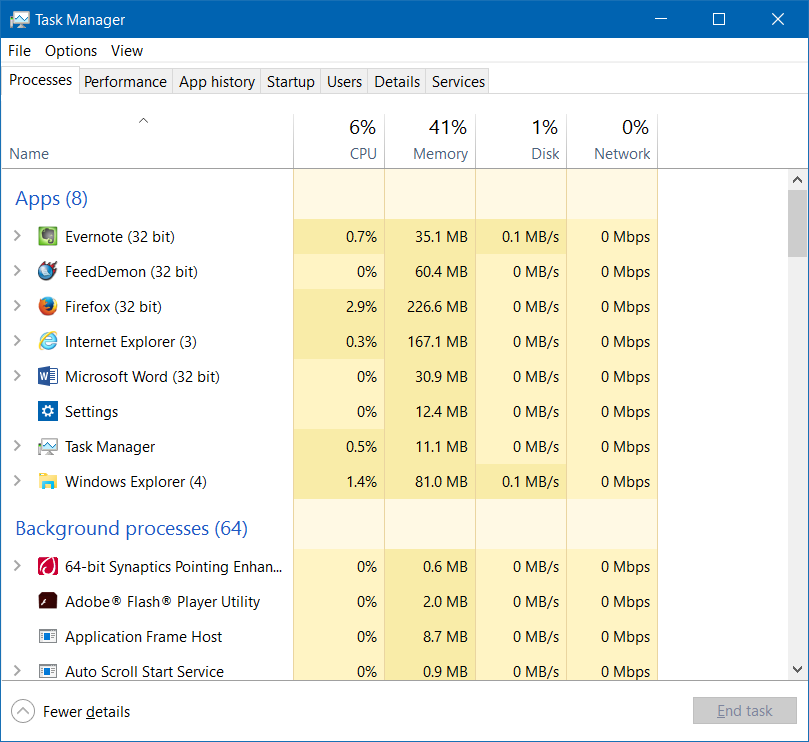
روش اول را که بالاتر هم توضیح دادیم که کافیست روی Taskbar ویندوز 10 خود کلیک راست کنید و از منوی ظاهر شده، آیتم Task manager را انتخاب کنید.
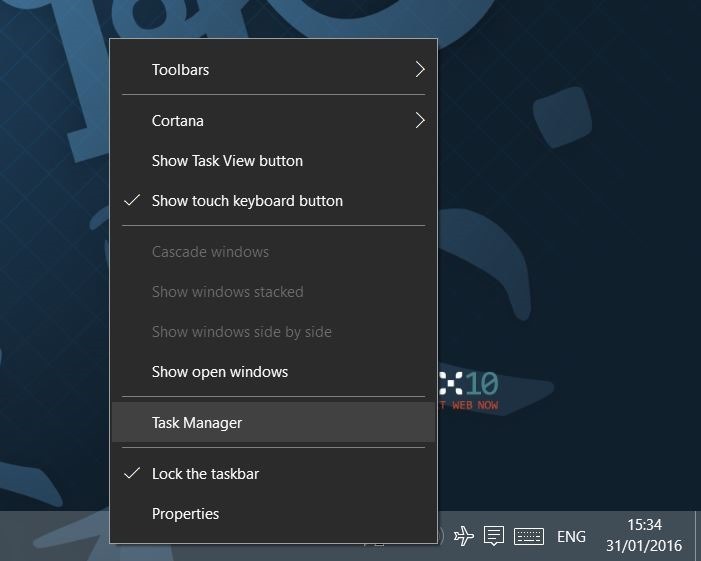
در روش دوم شما کلیدهای ترکیبی Ctrl + Shift + Esc را همزمان از کیبورد فشار دهید. اگر شما به جای ماوس، عادت دارید که از صفحه کلید فقط استفاده کنید این بهترین روش باز کردن Task manager است.
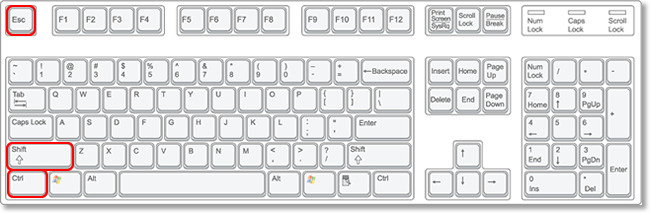
روش سوم که یک راه دیگر برای سریع باز کردن Task Manager است کافیست روی دکمه start کلیک راست کنید و یا کلیدهای ترکیبی Windows key + X را همزمان از کیبورد بفشارید و از منوی ظاهر شده، گزینه Task Manager را انتخاب کنید.
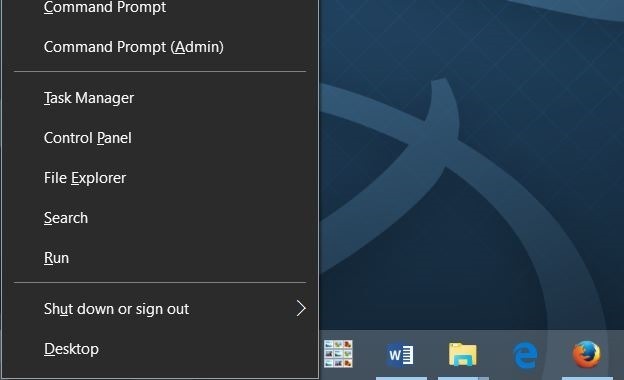
در روش چهارم شما می توانید Task Manager را از پنجره Run باز کنید. کافیست کلیدهای ترکیبی Windows key + R را همزمان از کیبورد فشار دهید تا Run باز شود و در آنجا عبارت Taskmgr را تایپ و Enter کنید تا Task Manager باز شود.
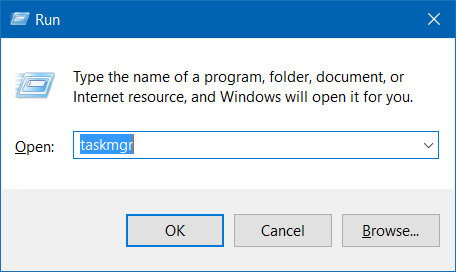
در روش پنجم برای باز کردن Task Manager کافیست که به قسمت Search ویندوز کلیک کنید و یا کلیدهای ترکیبی Windows key + q را همزمان از کیبورد فشار دهید و عبارت Task Manager و T M را تایپ کنید. خواهید دید که در نتایج جستجو Task Manager لیست خواهد شد.
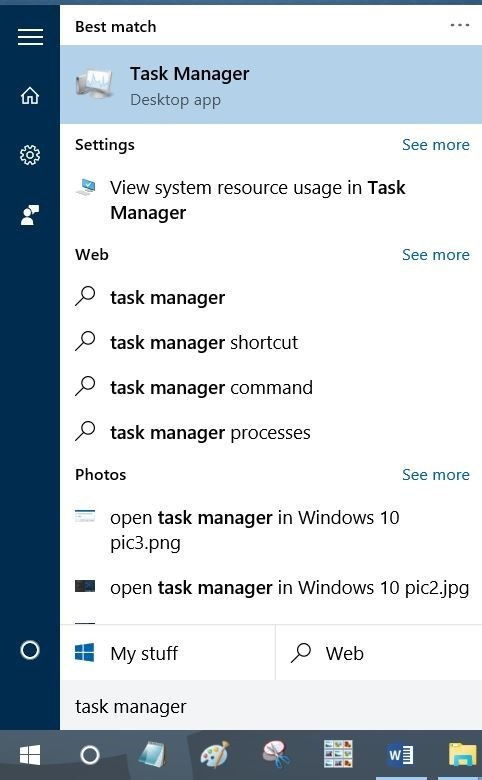
در روش ششم، باید Command Prompt را اجرا کنید. سپس در آن عبارت Taskmgr و یا taskmgr.exe را وارد کرده و Enter کنید. بدین طریق هم می توانید Task Manager را اجرا کنید.
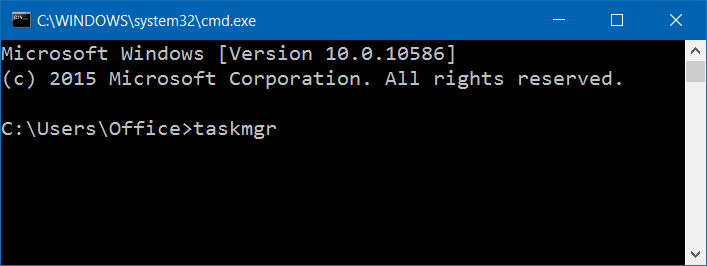
در روش هفتم برای باز کردن Task Manager، از منوی Start انجام می شود. پس منوی Start را باز کنید و سپس All apps را انتخاب کنید و در لیست پوشه هایی که در این قسمت قرار دارند پوشه Windows System را کلیک کنید. در نهایت، روی Task Manager کلیک کنید تا باز شود.
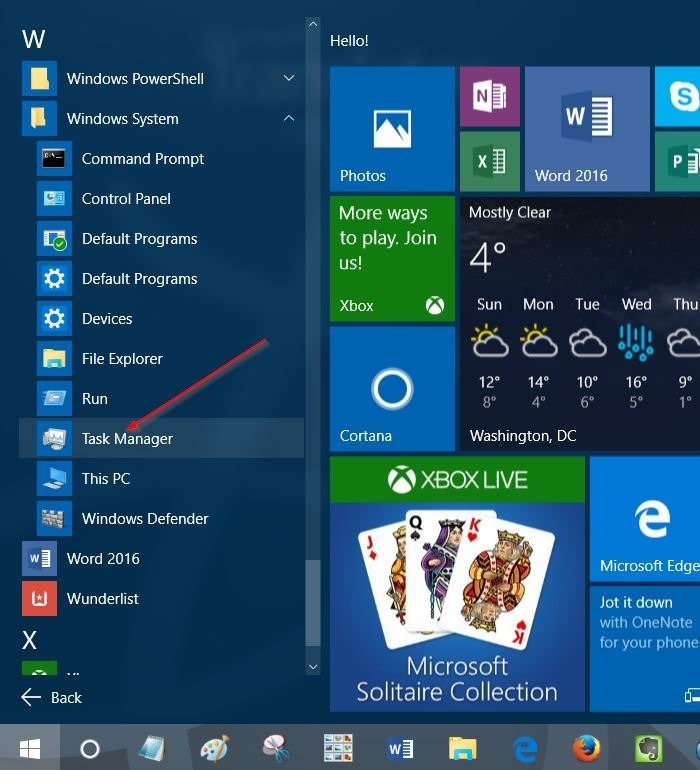
تعداد بسیاری کمی از کاربران از این موضوع اطلاع دارند که می توان Task manager را از Control panel هم باز کرد.
در روش هشتم می خواهیم که از Control panel پنجره task manager را باز کنیم. روی منوی استارت کلیک راست کنید و از منوی ظاهر شده control panel را کلیک کنید سپس در گنجره مربوط به کنترل پنل در قسمت Search در بالای پنجره کلیک کنید و عبارت Task manager را تایپ کنید. همانطور که در تصویر زیر هم می بینید در قسمت System میت وانید Task manager را اجرا کنید.
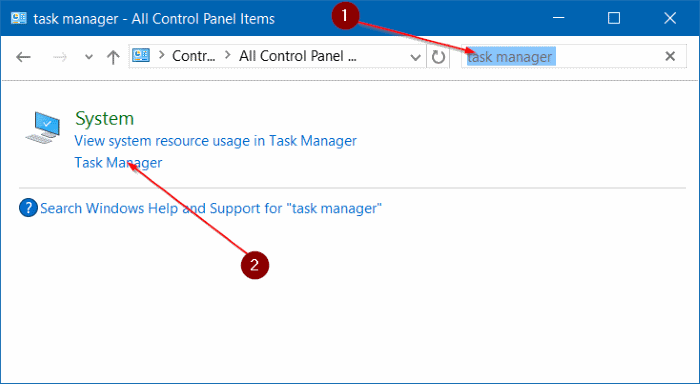
روش نهم، اجرای Task Manager از طریق PowerShell
کافیست در قسمت Search ویندوز کلیک کنید و عبارت PowerShell را تایپ کنید و از لیست جستجو PowerShell را انتخاب کنید. با باز شدن آن، عبارت Taskmgr را وارد کرده و Enter کنید. بدین ترتیب Task manager اجرا می شود.
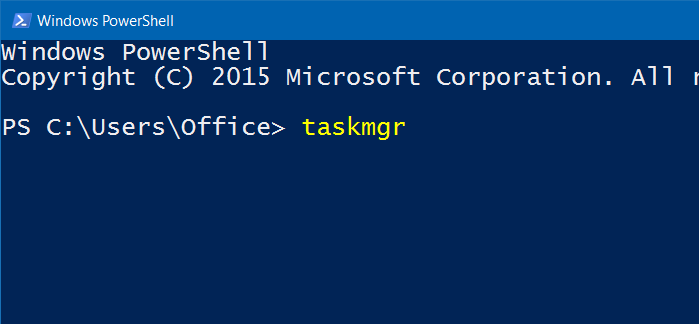
در روش دهم، کلیدهای ترکیبی Alt+Ctrl+Delete را همزمان از کیبورد فشار دهید و در پنجره آبی ظاهر شده، Task manager را انتخاب کنید.
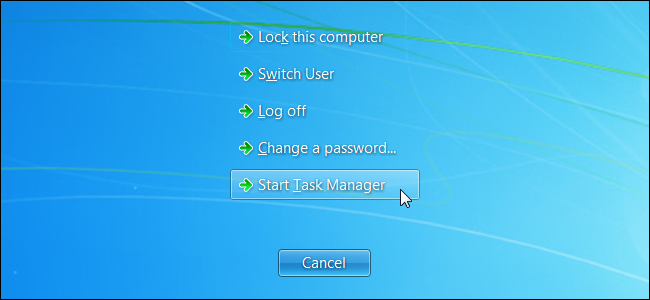
و در آخرین روش، درایو C یا همان درایوی که سیستم عامل ویندوز 10 جاری سیستم شما در آن نصب است را باز کنید و به پوشه Windows و سپس به System 32 وارد شوید. سپس در اینجا آیکون فایل اجرایی Taskmgr را با دابل کلیک اجرا کنید همانطور که می بینید Task manager اجرا می شود.
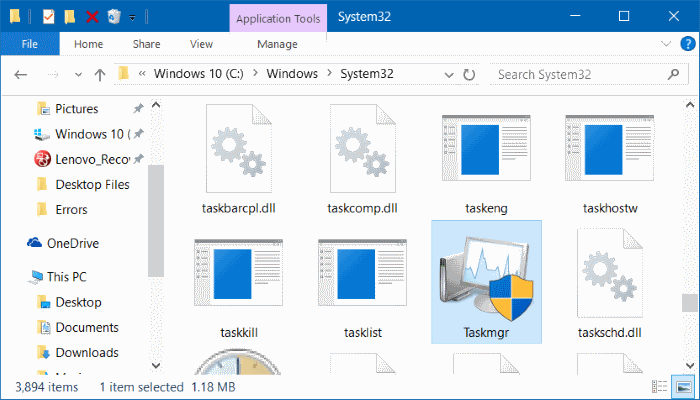
رفع ارور Windows cannot find taskmgr.exe
باز کردن Task Manager روی یک تب خاص
کپی Details یک فرآیند در Task manager





نمایش دیدگاه ها (0 دیدگاه)
دیدگاه خود را ثبت کنید: